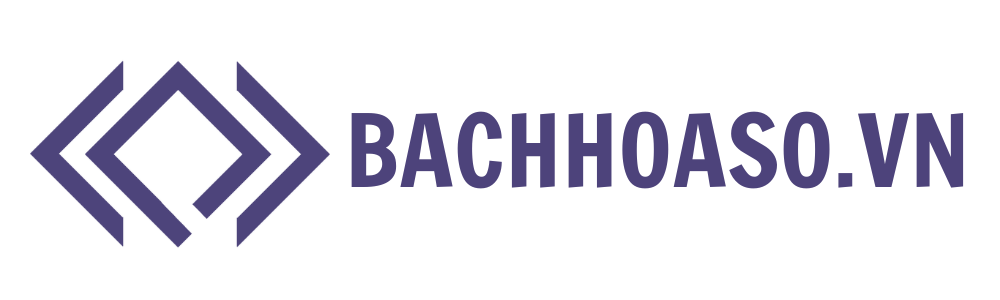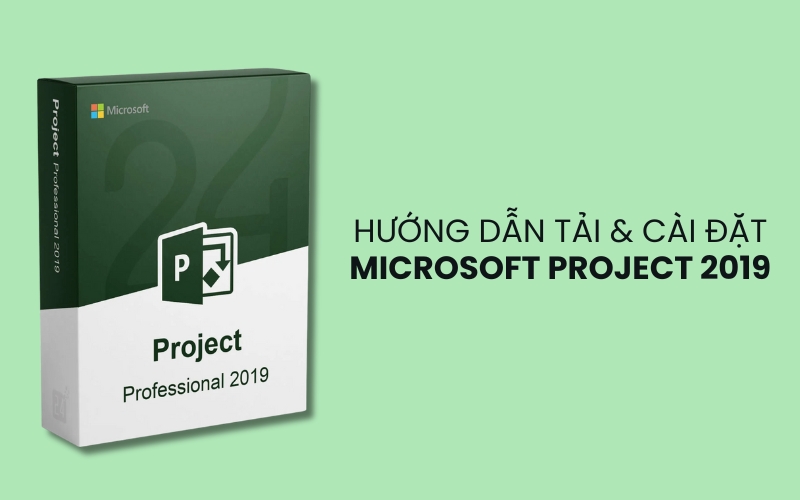Trong quản lý dự án, việc sử dụng phần mềm chuyên dụng giúp theo dõi tiến độ, phân bổ nguồn lực và kiểm soát công việc hiệu quả hơn. Microsoft Project là một trong những công cụ được nhiều doanh nghiệp và cá nhân lựa chọn nhờ tính năng mạnh mẽ và giao diện trực quan. Nếu bạn đang tìm kiếm cách tải Microsoft Project 2019, bài viết dưới đây của Bách Hóa Số sẽ hướng dẫn chi tiết cách cài đặt và sử dụng phần mềm này một cách nhanh chóng và dễ dàng.
Tổng quan phần mềm Microsoft Project 2019
Microsoft Project 2019 là phiên bản phần mềm quản lý dự án chuyên nghiệp được Microsoft phát hành nhằm hỗ trợ người dùng lập kế hoạch, phân bổ nguồn lực, giám sát tiến độ và quản lý ngân sách một cách hiệu quả. Với giao diện hiện đại, trực quan và tích hợp sâu với hệ sinh thái Microsoft Office (như Excel, Outlook, Teams), Project 2019 mang lại trải nghiệm quản lý dự án mượt mà, dễ tiếp cận cho cả người mới lẫn chuyên gia.
Phiên bản 2019 cải tiến nhiều tính năng về biểu đồ Gantt, lập lịch tự động, phân tích chi phí – giúp người dùng nhanh chóng kiểm soát tiến độ và xử lý những điểm nghẽn trong quy trình làm việc. Microsoft Project 2019 có sẵn dưới dạng bản Standard, Professional và phiên bản Project Online, đáp ứng đa dạng nhu cầu từ cá nhân, nhóm nhỏ đến doanh nghiệp lớn.
Đây là lựa chọn lý tưởng cho các ngành nghề như xây dựng, kỹ thuật, CNTT, marketing… nơi yêu cầu sự phối hợp và theo dõi tiến độ công việc chặt chẽ.
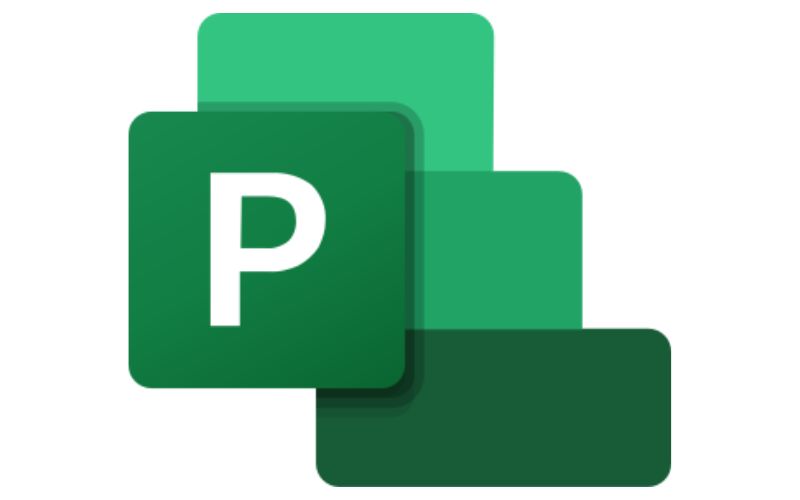
Các tính năng nổi bật của MS Project 2019
Microsoft Project 2019 được đánh giá cao nhờ sở hữu hàng loạt tính năng mạnh mẽ, hỗ trợ quản lý dự án toàn diện từ khâu lập kế hoạch đến theo dõi và kiểm soát. Dưới đây là những tính năng nổi bật nhất của phần mềm MS Project 2019:
Biểu đồ Gantt trực quan và dễ tuỳ chỉnh
Biểu đồ Gantt là công cụ cốt lõi trong Microsoft Project, giúp thể hiện mối liên hệ giữa các nhiệm vụ theo dòng thời gian. Trong phiên bản 2019, Microsoft đã cải tiến đáng kể giao diện này, cho phép người dùng dễ dàng thiết lập mốc thời gian, phân chia các công việc theo giai đoạn, xác định phụ thuộc (dependencies) giữa các nhiệm vụ và kéo – thả để thay đổi thời lượng hoặc ngày bắt đầu. Việc này giúp quản lý toàn bộ tiến độ trở nên trực quan hơn bao giờ hết, ngay cả với những người chưa quen dùng phần mềm quản lý dự án.
Lập kế hoạch và phân bổ nguồn lực phù hợp
Một trong những điểm mạnh nổi bật của Project 2019 là khả năng lập kế hoạch tài nguyên toàn diện. Người dùng có thể dễ dàng chỉ định nhân sự, vật tư, thiết bị hoặc chi phí cụ thể cho từng đầu việc. Bên cạnh đó, phần mềm cũng cung cấp các báo cáo về mức độ sử dụng tài nguyên, cảnh báo khi có sự phân bổ quá mức hoặc chồng chéo giữa các dự án. Tính năng này đặc biệt hữu ích cho doanh nghiệp muốn tối ưu năng suất và ngân sách.
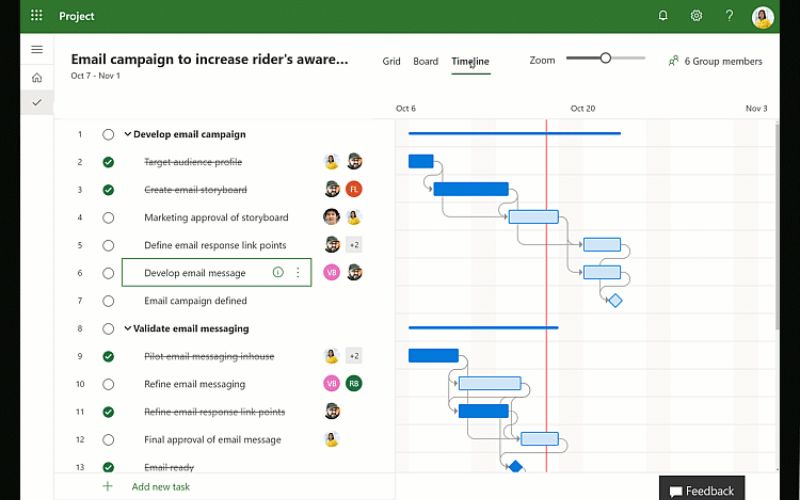
Theo dõi tình trạng dự án theo thời gian thực
Microsoft Project 2019 cho phép cập nhật tình trạng công việc theo thời gian thực. Khi một đầu việc được hoàn thành, chậm tiến độ hoặc cần điều chỉnh thời gian, người dùng có thể cập nhật và hệ thống sẽ tự động điều chỉnh toàn bộ lịch trình. Nhờ đó, nhà quản lý có thể dễ dàng phát hiện các nút thắt (bottleneck), rủi ro và đưa ra phương án xử lý kịp thời.
Tạo và chia sẻ mẫu báo cáo chuyên nghiệp
Với công cụ Report Builder tích hợp sẵn, Project 2019 cho phép người dùng tạo các báo cáo đầy đủ và sinh động như: báo cáo tiến độ, phân bổ tài nguyên, chi phí thực tế vs chi phí dự kiến, biểu đồ khối lượng công việc,… Các biểu đồ dạng cột, tròn, đường thẳng có thể được xuất sang Excel hoặc PowerPoint để phục vụ thuyết trình, rất tiện lợi cho việc quản lý và trình bày với ban lãnh đạo hoặc khách hàng.
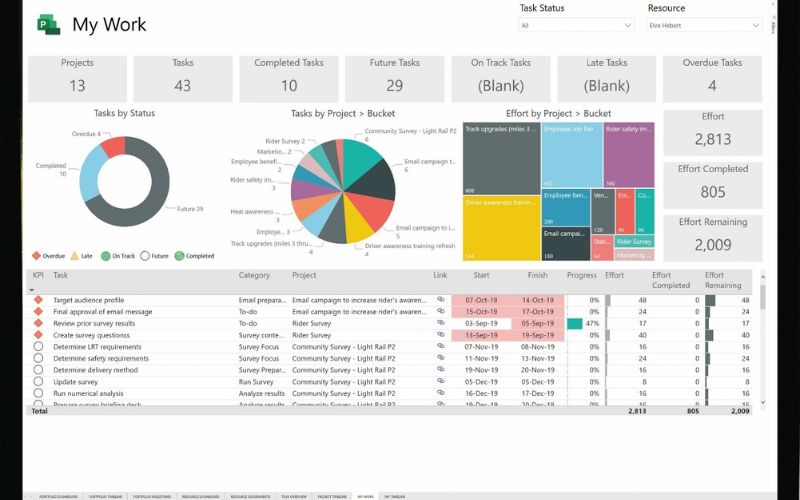
Tích hợp và đồng bộ với các ứng dụng khác trong MS Office
Khả năng kết nối với các ứng dụng trong hệ sinh thái Microsoft là điểm cộng lớn. Người dùng có thể liên kết với Outlook để gửi lịch công việc, đồng bộ với Excel để phân tích dữ liệu nâng cao, hoặc làm việc nhóm trên Microsoft Teams để cập nhật tiến độ theo thời gian thực. Việc này giúp tăng hiệu quả cộng tác và giảm đáng kể thời gian xử lý thủ công.
Hỗ trợ quản lý nhiều dự án cùng lúc
Đối với những nhà quản lý phải điều hành nhiều dự án cùng lúc, Project 2019 hỗ trợ mở và giám sát nhiều dự án trên một giao diện chung. Bạn có thể theo dõi các mốc thời gian quan trọng, tài nguyên được dùng chồng chéo, hoặc điều phối lịch trình giữa các nhóm để tránh xung đột. Đây là tính năng rất cần thiết với công ty lớn hoặc đơn vị làm việc theo mô hình đa dự án.
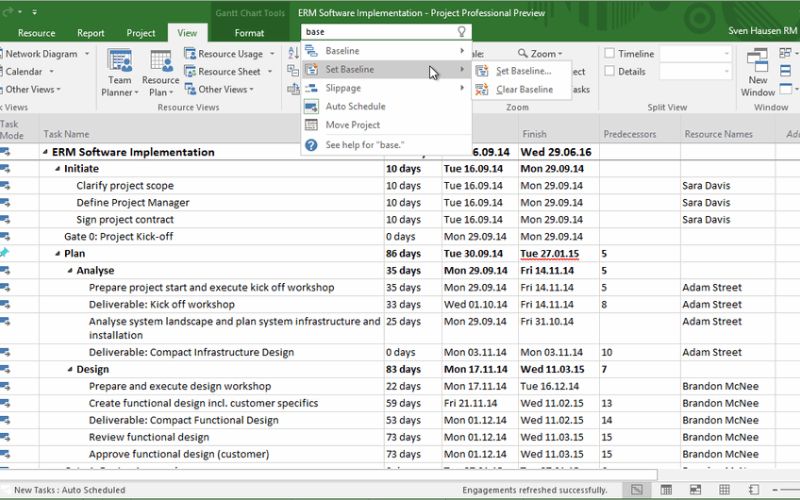
Tính năng Timeline (dòng thời gian) cải tiến
Tính năng Timeline trong Project 2019 được mở rộng để hỗ trợ hiển thị nhiều dòng thời gian đồng thời – giúp mô tả các giai đoạn chính của dự án theo cách rõ ràng và dễ hiểu. Bạn có thể dùng tính năng này để tạo bản trình bày nhanh cho khách hàng hoặc ban quản lý mà không cần tạo lại trên PowerPoint.
Xem thêm: Microsoft Office Là Gì? Bộ Microsoft Office Bao Gồm Những Ứng Dụng Gì?
Yêu cầu cấu hình máy tính tải Microsoft Project 2019

Trước khi tiến hành tải và cài đặt Microsoft Project 2019, người dùng cần đảm bảo máy tính đáp ứng đầy đủ các yêu cầu hệ thống để phần mềm hoạt động ổn định và mượt mà. Dưới đây là cấu hình tối thiểu:
| Thành phần | Cấu hình tối thiểu |
|---|---|
| Hệ điều hành | Windows 10, Windows Server 2019 |
| Bộ xử lý (CPU) | 1.6 GHz trở lên, 2 lõi, hỗ trợ SSE2 |
| RAM | 2 GB RAM (32-bit) 4 GB RAM (64-bit) |
| Dung lượng ổ cứng | Tối thiểu 4 GB còn trống |
| Màn hình | Độ phân giải 1280 x 768 trở lên |
| DirectX | Phiên bản DirectX 10 trở lên (yêu cầu cho đồ họa phần cứng tăng tốc GPU) |
| Trình duyệt | Phiên bản mới nhất của Microsoft Edge, Chrome, hoặc Firefox |
| .NET version | Một số tính năng có thể yêu cầu .NET 3.5 hoặc 4.6 trở lên |
Xem thêm: Link Tải Microsoft Visio Full Crack Miễn Phí Và Cách Thực Hiện
Hướng dẫn tải và cài đặt Microsoft Project 2019 chi tiết
Link tải Microsoft Project 2019 full crack: TẠI ĐÂY
Bước 1: Tải phần mềm MS Project và tiến hành cài đặt
Trước tiên, bạn cần tải về tệp cài đặt Microsoft Project 2019. Giải nén file đã tải, sau đó chạy file “Setup.exe” để bắt đầu cài đặt phần mềm.
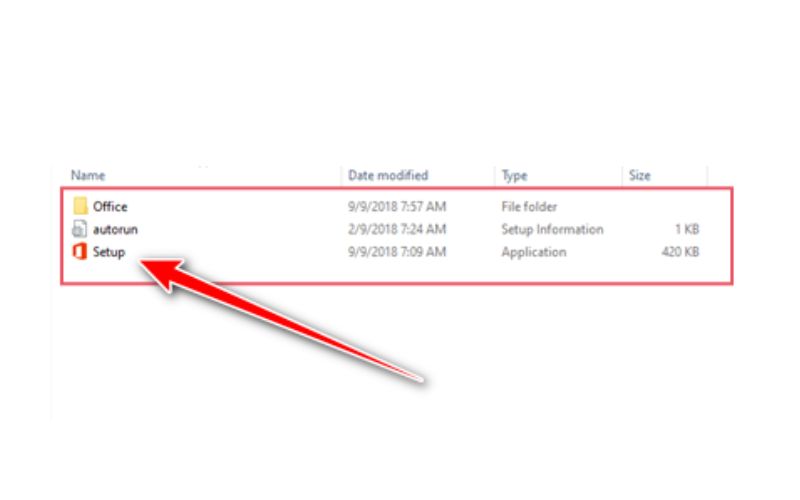
Lưu ý: Nếu xuất hiện lỗi liên quan đến Office 2016, bạn cần gỡ cài đặt phiên bản Office đó trước khi tiếp tục.
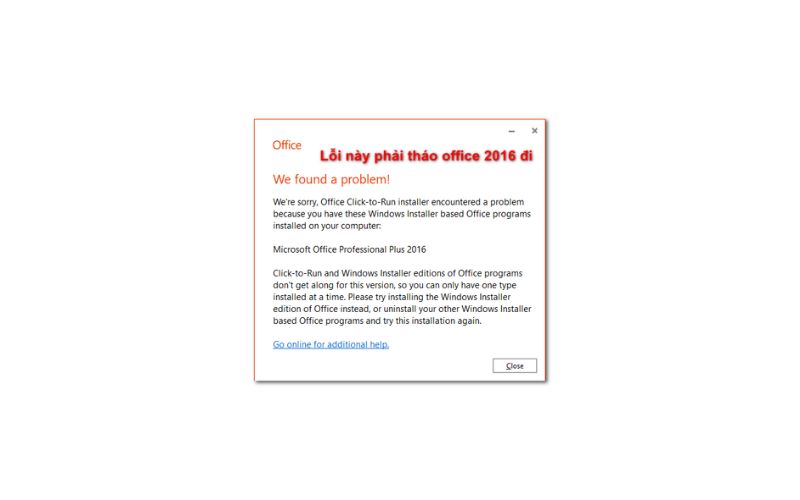
Bước 2: Chờ hoàn tất quá trình cài đặt MS Project 2019
Sau khi khởi chạy trình cài đặt, bạn chỉ cần đợi quá trình cài đặt tự động hoàn tất. Khi phần mềm được cài đặt xong, bấm nút “Close” để đóng cửa sổ cài đặt.
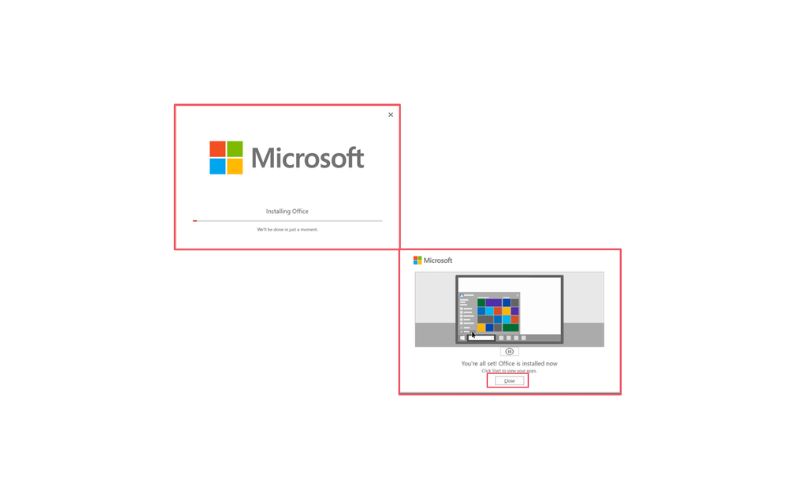
Bước 3: Chuẩn bị trước khi kích hoạt bản quyền
Để tránh lỗi trong quá trình kích hoạt, bạn hãy tạm thời tắt các phần mềm diệt virus cũng như Windows Defender, vì chúng có thể nhận diện nhầm công cụ kích hoạt là phần mềm độc hại và tự động xóa đi.
Tải tệp kích hoạt Microsoft Project 2019 tại đường dẫn: TẠI ĐÂY.
Bước 4: Thực hiện kích hoạt phần mềm
Sau khi tải về file kích hoạt, bạn tiến hành giải nén rồi click chuột phải vào file “KichHoat_MSProject_2019” và chọn “Run as administrator” để chạy bằng quyền quản trị viên.
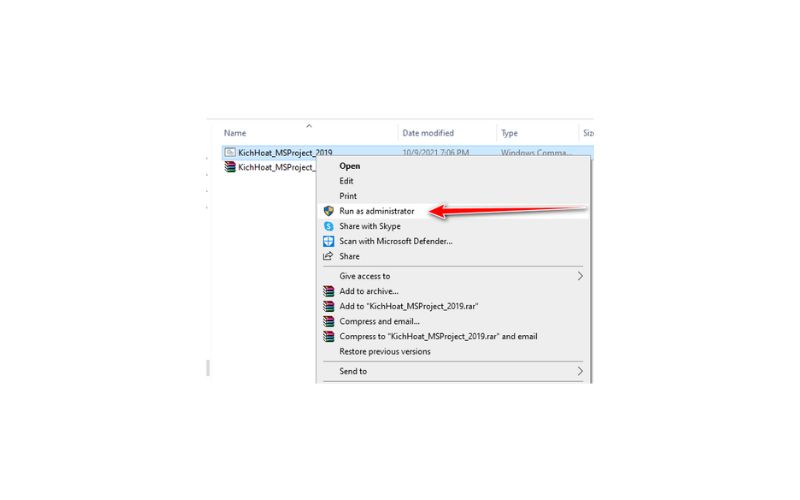
Bước 5: Kết nối với máy chủ KMS và kích hoạt bản quyền
Chờ khoảng vài giây để công cụ tự động kết nối với máy chủ KMS và tiến hành kích hoạt bản quyền cho Microsoft Project 2019.
Bước 6: Hoàn tất kích hoạt và bắt đầu sử dụng
Khi màn hình hiện thông báo thành công, bạn nhấn phím “N” để thoát.
Bây giờ, bạn đã có thể mở Microsoft Project 2019 và sử dụng đầy đủ tính năng bản quyền mà không gặp giới hạn nào.
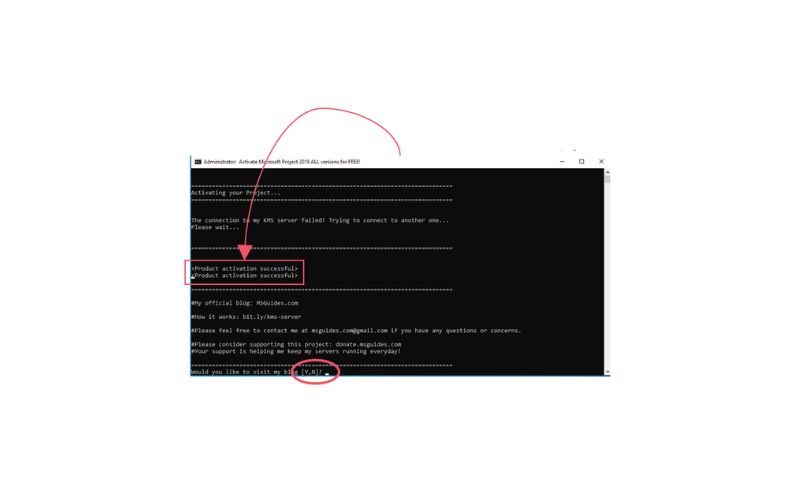
Việc sử dụng Microsoft Project 2019 sẽ giúp bạn quản lý công việc một cách khoa học, tiết kiệm thời gian và nâng cao hiệu quả dự án. Với hướng dẫn chi tiết trong bài viết, hy vọng bạn đã biết cách tải Microsoft Project 2019 và cài đặt phần mềm một cách dễ dàng. Đừng quên cập nhật phiên bản phù hợp với hệ điều hành để đảm bảo quá trình sử dụng mượt mà và ổn định nhất.
Xem thêm: Hướng Dẫn Tải Office 2013 Full Chi Tiết Các Bước Đảm Bảo Thành Công